غالبية الأشخاص الذين يقومون بتحميل برنامج يوتيوب من أجل مشاهدة الفيديوهات الموسيقية لا أكثر ولا أقل ولكن غالبيتهم لا يعرفون أنّ هناك الكثير من الخصائص والميزات المخفية في البرنامج الأكثر استخداماً في العالم.
تحميل برنامج يوتيوب ليس كل شيء، هناك خصائص مخفية عليك معرفتها
هل كنت تعلم أيضاً أن بإمكانك تنزيل 500 أغنية في وقت واحد، وتشغيل فيديو بدءاً من نقطة معينة وتشغيل التعليقات والترجمات؟
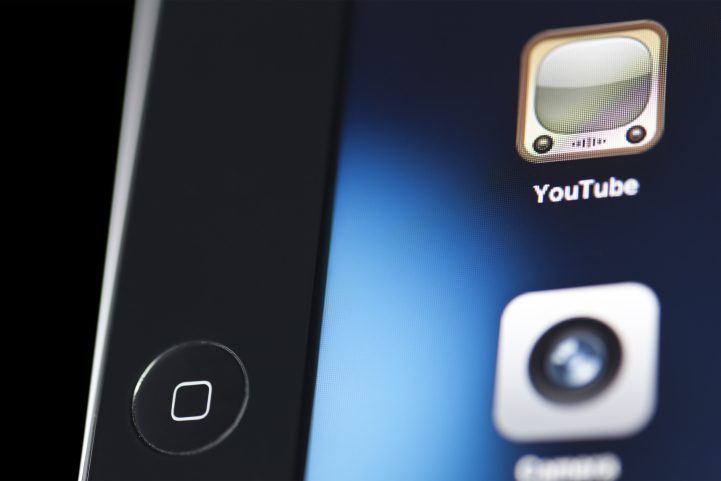
وفق موقع CNET الأمريكي لم يصل يوتيوب إلى مكانته وكونه أكبر موقع لمقاطع الفيديو في العالم، بأكثر من 2 مليار زائر شهرياً، بالاعتماد على سمعته وشهرته فقط. هناك عالم من الخصائص المخفية التي تحتاج إلى استكشافها، بعضها قد لا تدرك حتى أنك تحتاج إليه.
استخدم "يوتيوب موسيقى" لتنزيل ما يصل إلى 500 أغنية
يطلق موقع يوتيوب موسيقى خاصية جديدة قريباً تُسمى "التنزيلات الذكية" حيث يمكنك تنزيل ما يصل إلى 500 أغنية للاستماع إليها بدون اتصال بالإنترنت.
(إذا كان لديك حساب مدفوع على "يوتيوب موسيقى"، سيكون لديك وصول لتلك الخاصية بالفعل).
تختار يوتيوب الأغاني بناء على نوع الموسيقى التي تستمع إليها عادة. سيكون لديك القدرة على التحكم بعدد الأغنيات التي تنزلها من يوتيوب. وتُنزّل الموسيقى ليلاً، عبر اتصال Wi-Fi.
تشغيل فيديو بدءاً من نقطة معينة
تشاهد فيديو مدته 38 دقيقة وتكتشف جزءاً مرحاً، لذا ترسل الفيديو إلى جميع أصدقائك وتخبرهم أن يشاهدوا بدءاً من الدقيقة 13 و20 ثانية.
ولكن، هل تعلم أن بإمكانك إرسال رابط يبدأ من تلك النقطة تحديداً؟
كل ما تحتاج إليه إضافة &t=13m20s في نهاية عنوان URL بالرابط (تغيير أرقام الطابع الزمني الذي تريد مشاركته) وسوف يتمكن أصدقاؤك من بدء المشاهدة من النقطة الصحيحة.
يمكنك كذلك إيقاف تشغيل ما تشاهده وتنقر على المشاركة (أسفل الفيديو) > البدء من، ثم نسخ الرابط لإرساله إلى أصدقائك وعائلتك.
عمل صورة متحركة (GIF) من فيديو
من السهل عمل صور متحركة (GIF) رائعة وتراها تنتشر على الإنترنت.
1. اكتب "GIF" قبل "YouTube" في عنوان URL الخاص بالفيديو الذي تشاهده. على سبيل المثال، فيديو كلاب حقيقية تلتقي بكلب سوني الآلي "Aibo"، بعنوان https://www.youtube.com/watch?v=4sjX-sQyLsY. أضف كلمة GIF إلى عنوان URL بالطريقة التالية: https://www.GIFyoutube.com/watch?v=4sjX-sQyLsY ، وسيتغير العنوان إلى هذه الصيغة: https://gifs.com/watch?v=4sjX-sQyLsY.
2. سوف يعيد ذلك توجيهك إلى www.gifs.com، حيث يمكنك اختيار زمن بدء وانتهاء الجزء المحدد من الفيديو الذي تريد تحويله إلى صورة متحركة.
3. انقر على علامة التحقق الخضراء على الجانب الأيسر من الشاشة لمشاهدة الصورة المتحركة.
4. يمكنك الاختيار من خيارات التحرير المختلفة، مثل الاقتصاص، أو التدوير، أو إضافة ملصقات.
5. اختر إنشاء GIF، ثم اختر من يمكنه مشاهدته وإضافة عنوان وعلامات دلالية.
6. انقر على التالي وانسخ رابط الصورة المتحركة لمشاركتها على الوسائط الاجتماعية. ويمكنك كذلك تنزيل الصورة المتحركة.
اختصارات لوحة المفاتيح للتقديم والتأخير
يمكنك تخطي أجزاء من الفيديو جيئة وذهاباً باستخدام الأسهم وأزرار الأحرف من لوحة المفاتيح، على أي جهاز.
يمكنك التقديم أو التأخير في أي فيديو من جهاز الكمبيوتر (يمكنك كذلك استخدام الأزرار J و L للتأخير أو التقديم 10 ثوان، على الترتيب.
أو إذا كنت تستخدم هاتفك، انقر مرتين على الشاشة للتقديم أو التأخير.
مرر لليسار أو اليمين على شاشة الهاتف للانتقال إلى الفيديو التالي.
لمعرفة القائمة الكاملة لاختصارات لوحة المفاتيح بجهاز الكمبيوتر، انقر على النقاط الثلاث أعلى اليمين واختر اختصارات لوحة المفاتيح.
حفظ فيديو لمشاهدته على هاتفك بدون الاتصال بالإنترنت
يمكنك حفظ فيديو لمشاهدته عبر تطبيق يوتيوب على هاتفك بدون اتصال بالإنترنت إذا كانت عضويتك مدفوعة. انقر على تنزيل واختر جودة العرض. سوف تجد الفيديو في المكتبة عندما تكون جاهزاً لمشاهدته.
وضع "تليفزيون يوتيوب" (عند مشاهدة فيلم)
عندما تشاهد فيلماً أو فيديو على يوتيوب، يمنحك وضع "تليفزيون يوتيوب" شاشة عرض أكبر دون اختيار وضع الشاشة الكامل. وهذا مفيد بشكل خاص إذا كنت تشاهد فيديوهات يوتيوب على جهاز تليفزيون ذكي.
اذهب إلى www.youtube.com/tv وادخل بيانات تسجيل دخول حسابك على جوجل. سيكون عليك تأكيد معلومات الحساب من خلال الرمز الذي يظهر على الشاشة. يمكنك اختيار تشغيل الفيديو بجودة عالية الوضوح تلقائياً لتحظى بأفضل تجربة للمشاهدة.
تشغيل التسميات التوضيحية عندما تكون في مكان هادئ
إذا كنت في مكتبة أو في العمل وليس لديك سماعات رأس، أو إذا كانت تواجهك مشكلة في فهم ما يُقال في الفيديو، يمكنك تشغيل التسميات التوضيحية في الفيديو. كل ما تحتاج إليه النقر على أيقونة CC فقط.
وإذا كانت السماعات أيضاً تستخدم لغة مختلفة لست معتاداً عليها، يمكنك استخدام ترجمة جوجل المدمجة.
انقر على أيقونة الإعدادات التي تبدو مثل الترس، اختر الترجمات > الترجمة الآلية واختر لغتك المفضلة.
استخدام وضع الظلام
أثناء الليل، قد تكون الشاشة البيضاء الساطعة مرهقة ومتعبة للعينين. لحسن الحظ، تقدم منصة يوتيوب وضع ظلام يجعل إضاءة الشاشة أقل سطوعاً.
في تطبيق يوتيوب، اذهب إلى الإعدادات ومرر مفتاح التبديل لتمكين أو تعطيل وضع الظلام. على جهاز الكمبيوتر، انقر على النقاط الثلاث أعلى يمين الشاشة، اختر وضع الظلام وانقر على مفتاح التبديل للتمكين أو التعطيل.
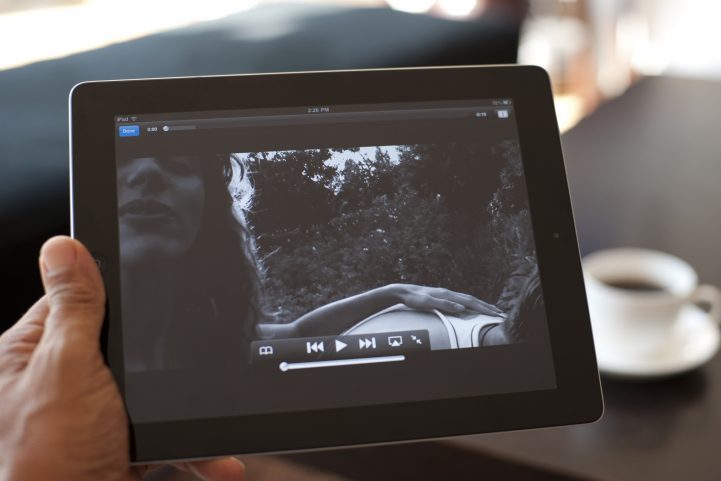
خاصية صورة داخل صورة تتيح لك مشاهدة فيديو أثناء استخدام تطبيق آخر.
قد تحتاج إلى إرسال رسالة نصية أثناء تشغيل فيديو على يوتيوب، وهنا تأتي أهمية خاصية الصورة داخل الصورة.
تعمل تلك الخاصية على تصغير شاشة الفيديو الذي تشاهده إلى مربع أصغر يمكنك نقله في أي جزء من الشاشة.
وللأسف، هذه الخاصية متاحة فقط لعضويات يوتيوب المدفوعة على أجهزة أندرويد الهاتفية.
لتشغيل تلك الخاصية، اذهب إلى إعدادات أندرويد > التطبيقات والإشعارات > متقدم > الوصول الخاص > صورة داخل صورة، اختر يوتيوب وانقل على المفتاح للتمكين أو التعطيل.



